Детальні інструкції щодо встановлення та видалення розбрату

- 3965
- 134
- Bradley Turner PhD
21 століття називається епохою соціальних мереж. Дійсно, мільйони користувачів, які вони замінюють телевізійні та газети, дозволяють вам навчитися новинам набагато швидше. Але користувачі вважають за краще спілкуватися один з одним через месенджерів - наприклад, Skype або Telegram, які займають набагато менше оперативної пам’яті та дозволяють спілкуватися з їх голосом та через відео -комунікацію.

Корисність розбратів у цьому плані ще краща - вона практично не споживає ресурси, що робить його дуже швидко. На жаль, мало хто знає про неї. Причина проста: програма призначена для геймерів, для яких живе спілкування не менш важливе, ніж сам геймплей. Початківці можуть мати труднощі з встановленням «телят», тому наше завдання полягає в тому, щоб висвітлити всі підводні камені цього процесу, а також застосування програми, не впливаючи на процес конфігурації.
Посібник з встановлення розбратів
Встановлення програми - це проста процедура, але недосвідчені користувачі часто мають питання через те, що існує версія браузера програми, яка не потребує процедури встановлення і, як правило, завантажує жорсткий диск. Але ми не будемо вважати це, оскільки кожен самозвісний геймер вважає за краще використовувати класичний параметр настільного ПК, який працює набагато стабільнішим та незалежним від завантаження на сервері, на якому розташована версія браузера. Особливо, коли ви вважаєте, що розбрат порівняно зі Skype практично не використовує комп'ютерні ресурси, ноутбук або смартфон. Сьогодні додаток має багатомовний інтерфейс, ви можете підключити російську (загалом програма підтримує 18 мов), тому не повинно бути проблем із використанням.
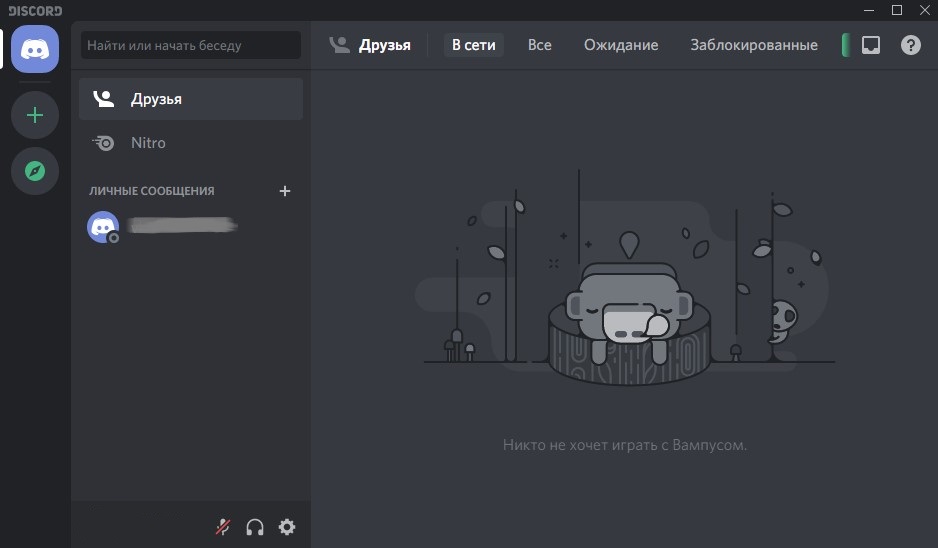
Окрім багатомовних термінів, утиліта може похвалитися багатогранним - вона може працювати під усіма робочими ПК, включаючи Linux, але також є варіанти для iOS та Android.
По -перше, розглянемо процедуру встановлення для всіх популярних платформ, а потім дайте інструкції щодо перевстановлення утиліти, оскільки така потреба виникає часто, і ця процедура набагато складніша, ніж початкова установка.
Як встановити програму розбратів на комп’ютері під Windows
Отже, ми переходимо на офіційний веб -сайт утиліти (https: // discordapp.Com), у верхній частині головної сторінки ми бачимо кнопку "Завантажити для ...". Виберіть опцію для Windows (вона стоїть за замовчуванням, якщо ви перейшли з комп'ютера, на якому стоїть Windows).
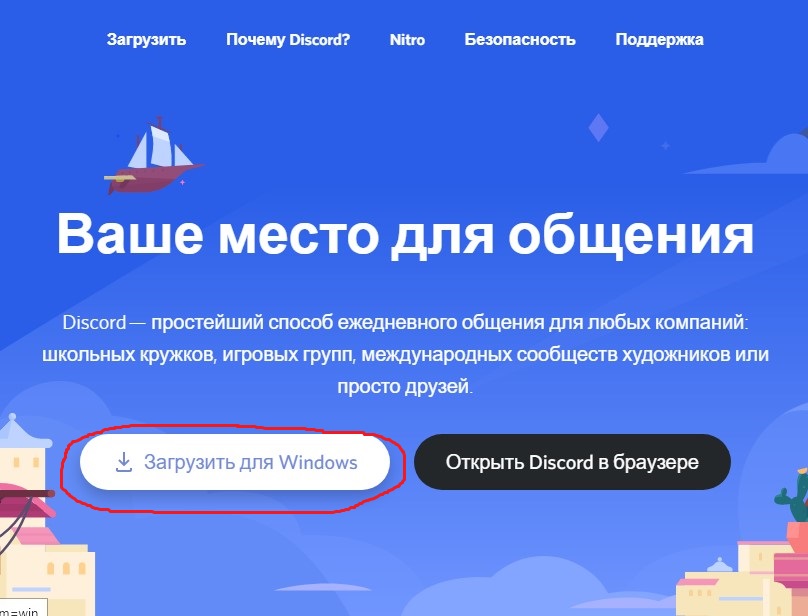
Після завантаження запустіть файл встановлення DiscordSetup.Витягувати. Програма буде встановлена автоматично - жодних дій та підтвердження не потрібно зробити.
Після запуску утиліти вам потрібно буде створити обліковий запис облікового запису, але це більше не включається до наших завдань.
Інструкції щодо встановлення розбрату на Windows 7/8/10 та більш ранні версії абсолютно однакові.
Інструкції щодо встановлення розбрату на macOS
Ми робимо те саме - якщо ви зайшли на сайт з -під операційної системи Apple, автоматично буде посилання на додаток, призначений для MacOS. Залишається натиснути кнопку, дочекайтеся завершення завантаження та натисніть на файл встановлення Discord.DMG. Потім, звичайним чином, миша переміщує зображення зліва вздовж стріли до правого регіону. Після завершення переміщення файлу залишається перейти до папки "Програма", знайти там розбрат і відкрити його.
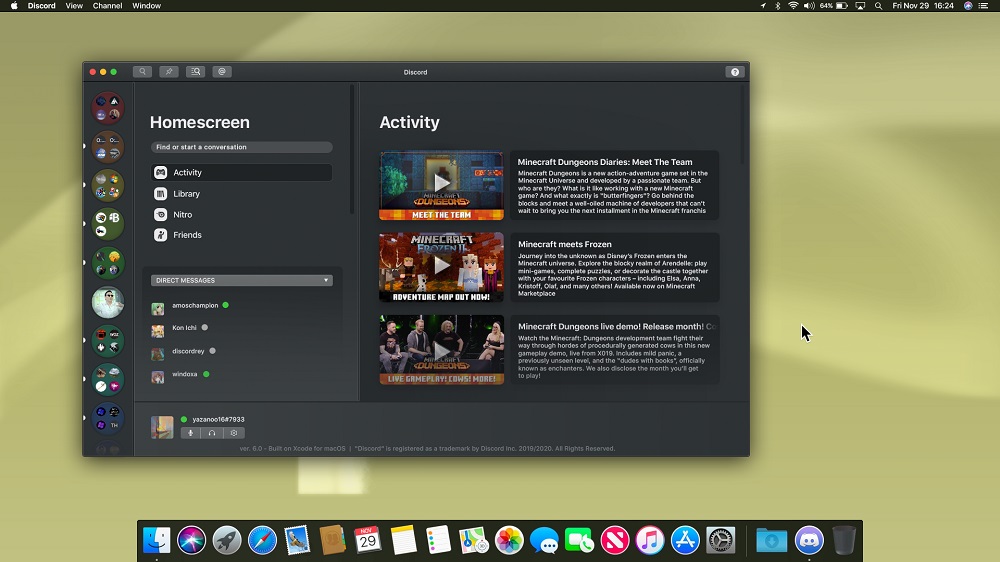
Посібник з мобільних пристосувань
Тут, як відомо, тактика дещо інша. Вам потрібно завантажити програму не з офіційного сайту, а з відповідного магазину додатків (Appstore для Apple Mobile Devices, Google Play - для смартфонів для Android). У вікні пошуку введіть розбрат, натисніть кнопку "Завантажити", і після завантаження ми просунемо кнопку "Встановити", відповідаючи на ствердно за всі попередження про попередження.
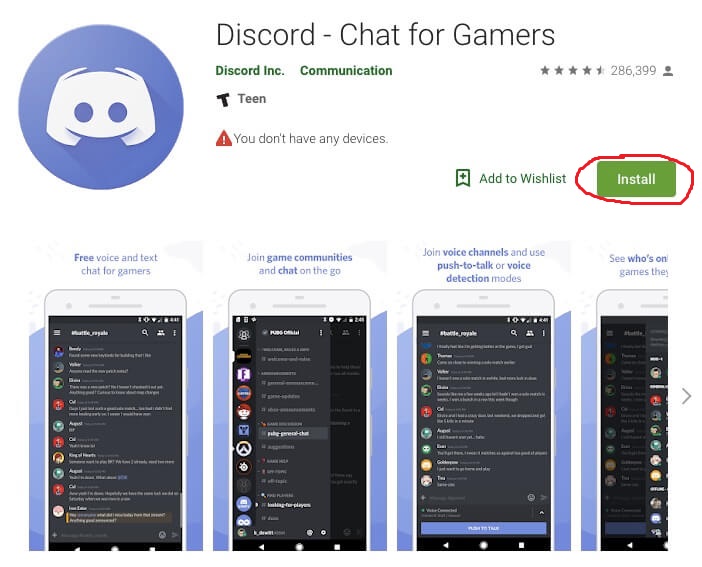
Процедура перевстановлення програми складається з двох етапів незалежно від платформи: Видалення програми та її повторної установки. Другий етап нічим не відрізняється від наших інструкцій, тому ми переходимо до розгляду способів усунення корисності.
Як видалити розбрат з комп’ютера
Інструкції для Windows
Перший метод загальновизнаний або стандарт для цієї операційної системи. Для цього вам потрібно запустити "Панель управління" та натиснути на нього на "Прагні" Видалення "Прайок". Ви можете зробити це вручну, натиснувши комбінацію Win + R, яка змушує консоль "виконувати". Це вікно доступне в системному меню "START". Введіть текст Appwiz у рядку.Cpl і натисніть "ОК".
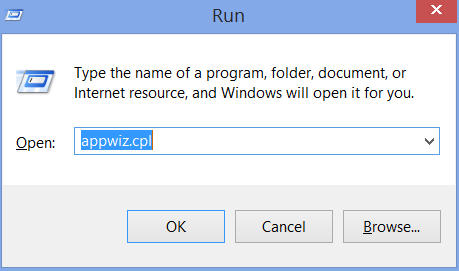
Відкриється вікно з програмами, встановленими в системі, серед яких ми шукаємо розбрат. Клацніть на це ім’я за допомогою правої кнопки миші та натисніть "Видалити". Програма, разом з усіма компонентами, включаючи записи в регістрі, буде видалена з жорсткого диска комп'ютера.
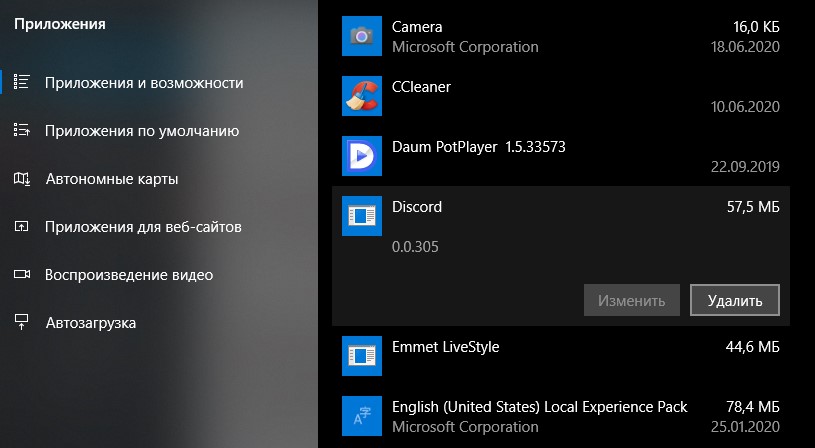
Другий метод видалення програми Discord не менш зручний - просто натисніть праворуч на значок утиліти на робочому столі, у контекстному меню виберіть підпункт "Показати місце", розташування ". Відкривається папка, в якій зберігаються всі програмні файли. Правда, там немає окремих дебатів, тому видалення вмісту папки не є зовсім правильним способом, не вдасться повністю видалити розбрат, в регістрі системи будуть записи, які стануть сміттям.
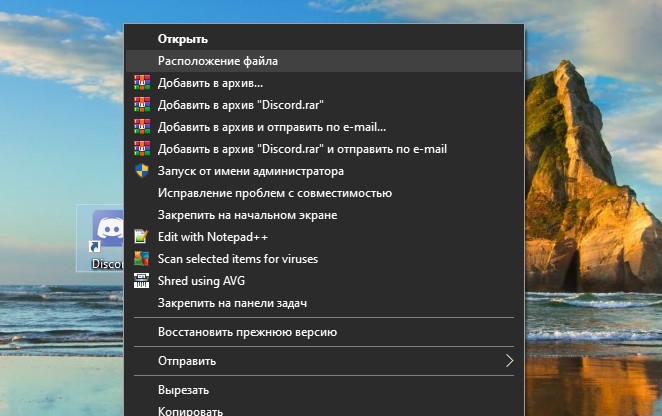
Якщо ви використовували другий метод, вам потрібно позбутися записів у реєстрі, пов'язаних з програмою. Таке видалення проводиться за допомогою третьогопартійного програмного забезпечення, наприклад, дуже корисної утиліти CCleaner, що також корисно для нас для інших цілей.
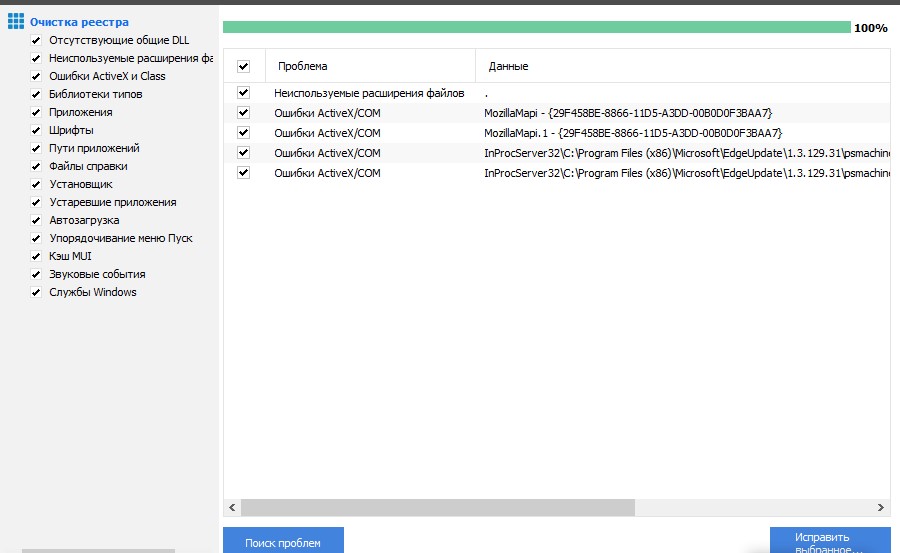
Оскільки при встановленні програми вона не запитує, де зробити інсталяцію, зацікавлені багато користувачів, але де ця утиліта, не знаходячи її у програмних файлах. І він розташований у каталозі AppData \ Local \ Discord, який слід шукати в системній папці C: \ users \ name of_polizer \.
Оскільки AppData - це системна папка, вона за замовчуванням прихована. Якщо ви цього не спостерігаєте, вам потрібно виконати таку процедуру:
- Відкрийте папку "Мій комп'ютер";
- Відкрийте меню за допомогою клавіші "Alt";
- Клацніть на вкладці "Сервіс";
- Виберіть «папки» підпункту в меню Pop -up;
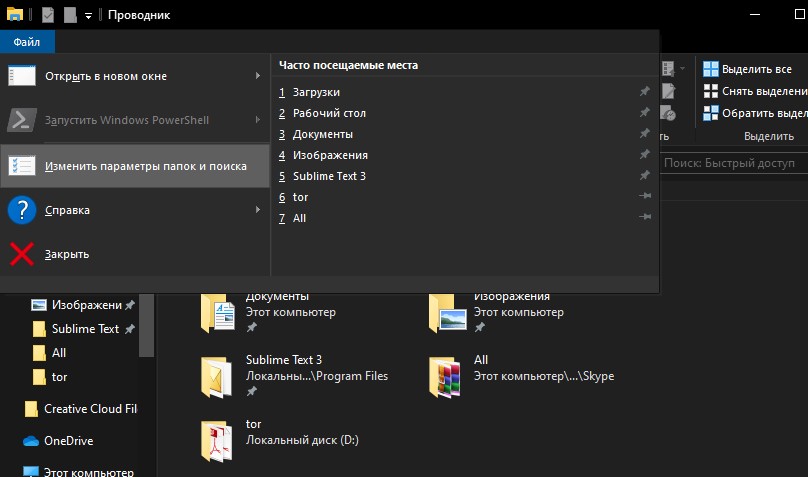
- У новому вікні ми натискаємо на вкладку "Переглянути";
- У вікні додаткових параметрів ми шукаємо рядок "Показати приховані файли", який має два мелодії з селектором, виберіть "Показати" та натисніть "ОК".
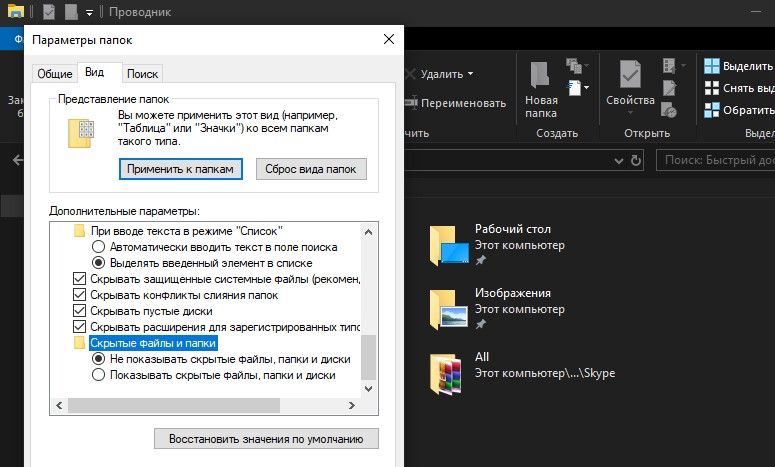
Давайте зараз розглянемо, як вимкнути автоматичну програму утиліти, оскільки за замовчуванням при встановленні він потрапляє туди автоматично.
Першим методом є використання системної утиліти "Конфігурація системи". Він запускається через "Панель управління", через вкладку "Система та безпека", на якій ми вибираємо "Адміністрацію" і вже знаходимо там вкладку "Конфігурація системи". Клацніть на ньому, у новому вікні ми переходимо на вкладку "Автомобіль", видаліть галочку протилежного розбрата, підтвердьте операцію. Наступне перезавантаження/включення на комп'ютер не запуститься.
Другий метод -вимкнути автоматичне завантаження з панелі прихованих піктограм (розташованих у нижньому правому куті монітора). Клацніть на ▲, виберіть піктограму програми, натисніть на неї PKM та в меню, яке відкривається на "Запустити розбрат, коли, коли мій комп'ютер запуститься", ми видалимо галочку.
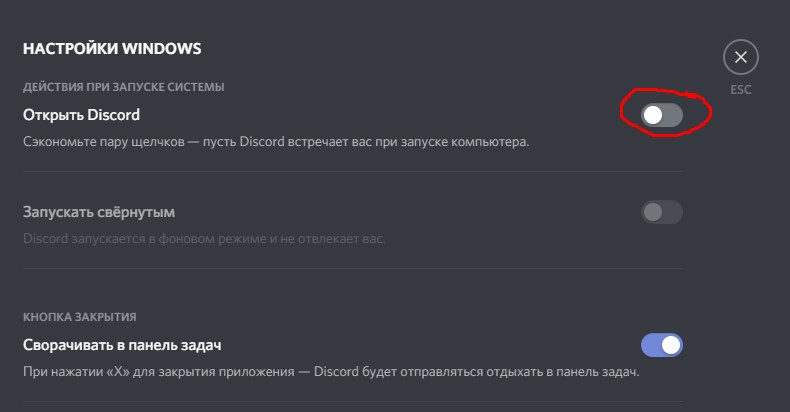
Нарешті, третій спосіб - використовувати утиліту CCLeaner: у меню "Сервіс" виберіть вкладку "Автомобільний", вкажіть мишу на розбрат і натисніть "Вимкнути". Тут ви можете вимкнути автоматичне завантаження інших "додаткових" програм.
Делеція розбратів у MACOS
Ми входимо у вікно спостерігача MacOS Finder, переходимо до підрозділу фаворитів. Ми шукаємо тут вкладку "Програма", відкрийте її. Повний перелік програм, встановлених у системі, з’явиться у новому вікні, ми шукаємо розбрат.
Ми використовуємо назву ПКМ до цього, у контекстному меню, що з’являється, натисніть на елемент "Переміщення до кошика". Як і у вікон ОС, це неповне видалення. Щоб назавжди видалити розбрат, відкрийте "кошик" та виконайте процедуру його очищення, підтверджуючи операцію.
Як очистити програму з телефону для Android
Запустіть ринок Play, у вікні пошуку ми вводимо розбрат, щоб дістатися до сторінки утиліти. Натисніть на вкладку "Видалити", підтвердьте операцію.
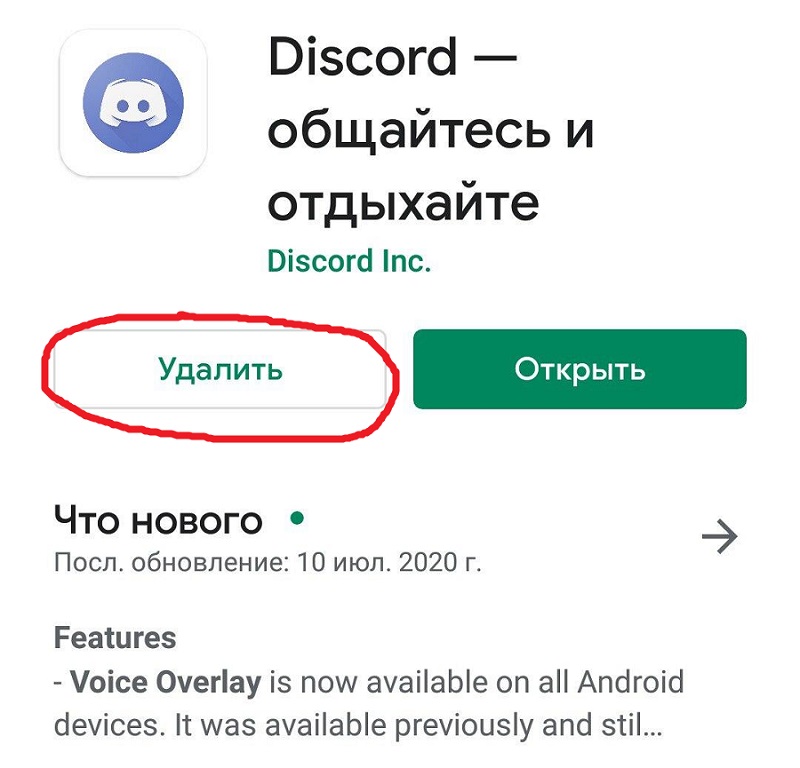
У пристроях Apple, що функціонують в рамках iOS, процедура видалення різна:
- Шукаєте значок програми на робочому столі;
- Ми натискаємо на нього і тримаємо палець, поки значок не почне дрібно тремтіти;
- Після запуску функції редагування натисніть на хрест у кутку значка;
- Підтвердьте видалення.
Якщо ви хочете видалити свій обліковий запис у розбраті, перед тим, як видалити заявку, він не вийде з програми - ця дія не передбачена тут.
Щоб видалити рахунок (рахунок) для розбрату, ви повинні надіслати лист із відповідним запитом на електронну адресу служби підтримки програми. У той же час, необхідно надіслати лист із тієї ж поштової скриньки, яка використовувалася під час реєстрації, оскільки команда Discord повинна переконатися, що відправник листа та власник облікового запису - це та сама особа.
Ми сподіваємось, що ми заявляли нюанси встановлення та видалення ігрового "кінга" достатньо детально і чітко. Якщо у вас є запитання, напишіть у коментарях, ми обов'язково спробуємо вам допомогти.
- « Методи тестування iPhone для оригінальності
- Система процесів Windows 10 та стиснута пам'ять завантажує ПК - що робити »

